বর্তমানে iOS এ কয়েক হাজার বিভিন্ন ইমোজি রয়েছে। প্রথম নজরে, এটি মোটেও এটির মতো মনে নাও হতে পারে, তবে জেনে রাখুন যে কিছু ইমোজির জন্য আপনি বেশ কয়েকটি ভিন্ন রূপ পাবেন। ইমোজি এমন অনুভূতি প্রকাশ করার জন্য নিখুঁত ফর্ম হিসাবে কাজ করে যা অন্যথায় শব্দে ব্যাখ্যা করা আপনার পক্ষে কঠিন হবে। আপনি যদি ক্লাসিক ইমোজি পছন্দ না করেন তবে আমার কাছে আপনার জন্য একটি দুর্দান্ত টিপ রয়েছে। এখানে একটি লুকানো জাপানি কীবোর্ড রয়েছে, যার কারণে আপনি আরও কয়েক ডজন লুকানো ইমোজি অ্যাক্সেস করতে পারবেন।
এটা হতে পারে তোমার আগ্রহ থাকতে পারে

কীভাবে আইফোনে লুকানো ইমোজি সক্ষম করবেন
আপনি যদি আপনার আইফোনে জাপানি কীবোর্ডে উপলব্ধ লুকানো ইমোজি সক্রিয় করতে চান তবে আপনাকে প্রথমে এই কীবোর্ড যোগ করতে হবে। এটি যোগ করার পরে, আপনি এটি ব্যবহার শুরু করতে পারেন:
- প্রথমে, আপনাকে আপনার আইফোনে নেটিভ অ্যাপ খুলতে হবে সেটিংস.
- আপনি একবার, নামুন নিচে এবং বক্সে ক্লিক করুন সাধারণভাবে।
- সেটিংসের এই বিভাগে এখন নিচে ক্লিক করুন কীবোর্ড।
- একেবারে উপরে পরবর্তী স্ক্রিনে, বাক্সটি খুলুন কীবোর্ড।
- তারপর, আপনার সক্রিয় কীবোর্ডের অধীনে, টিপুন নতুন কীবোর্ড যোগ করুন...
- এখন কীবোর্ডের তালিকা নিচে স্ক্রোল করুন নিচে এবং নির্বাচন করুন জাপানিজ।
- একবার আপনি এটি সম্পন্ন করলে, পরবর্তী স্ক্রিনে, নির্বাচন করুন কানা।
- চেক করার পরে, উপরের ডানদিকে বোতাম টিপুন সম্পন্ন.
এইভাবে আপনি সফলভাবে আপনার ব্যবহৃত কীবোর্ডগুলিতে জাপানি কানা কীবোর্ড যোগ করেছেন। এখন আপনি নিশ্চয়ই ভাবছেন কিভাবে এই কীবোর্ড থেকে লুকানো ইমোজি দেখাবেন। তাই যে কোন একটি সরান চ্যাট অ্যাপ, যেখানে পাঠ্য ক্ষেত্র অবস্থিত। কীবোর্ডের নীচে নীচের বাম কোণে, তারপরে আলতো চাপুন৷ গ্লোব আইকন, যা জাপানি কীবোর্ড নিয়ে আসবে। এই কীবোর্ডের মধ্যে, নীচে ইমোজিতে আলতো চাপুন৷ ^ - ^, যা কীবোর্ডের উপরে প্রদর্শিত হবে কিছু নতুন ইমোজির তালিকা. আপনি ইতিমধ্যে এই তালিকা থেকে ইমোজি করতে পারেন সন্নিবেশ যদি আপনি ট্যাপ করেন ডান অংশে তীর, তাই আপনি তালিকা দেখতে পারেন সমস্ত উপলব্ধ ইমোজি।
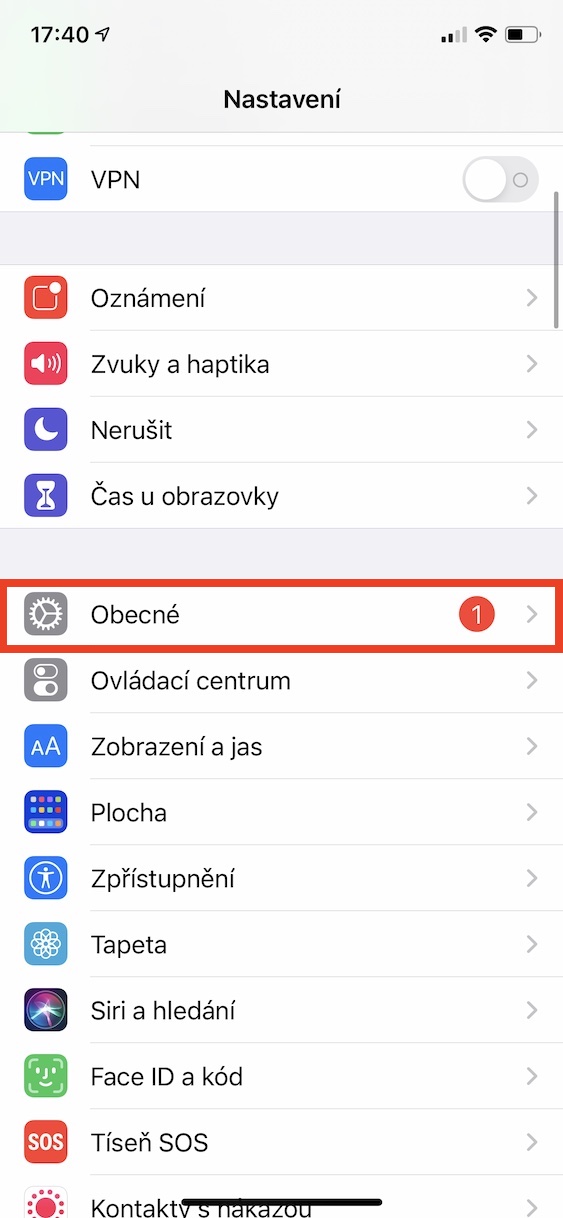


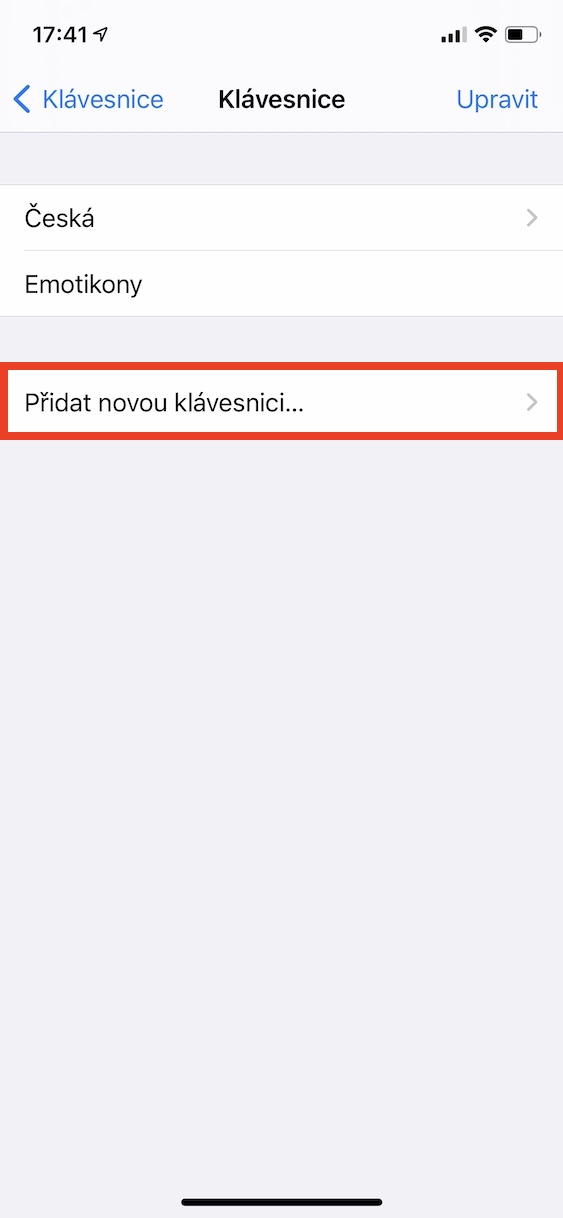
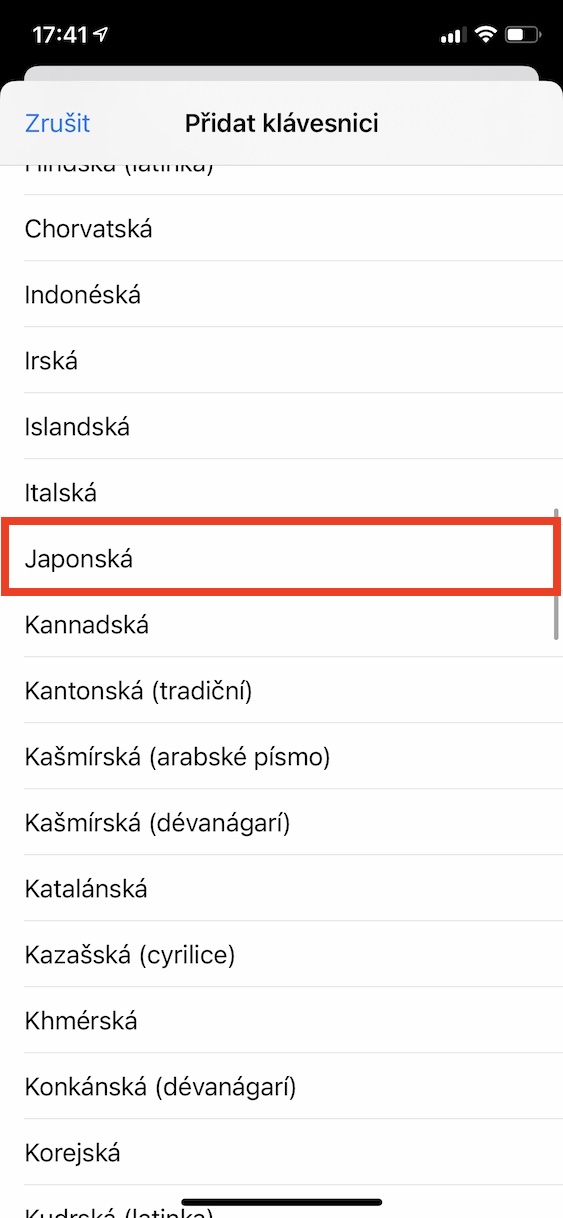


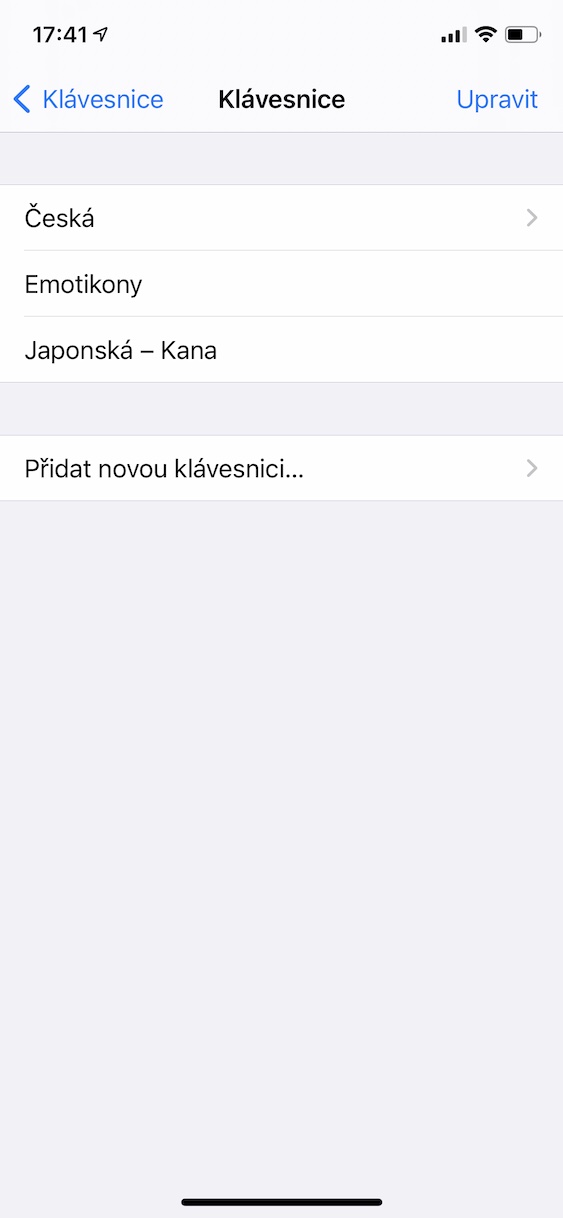

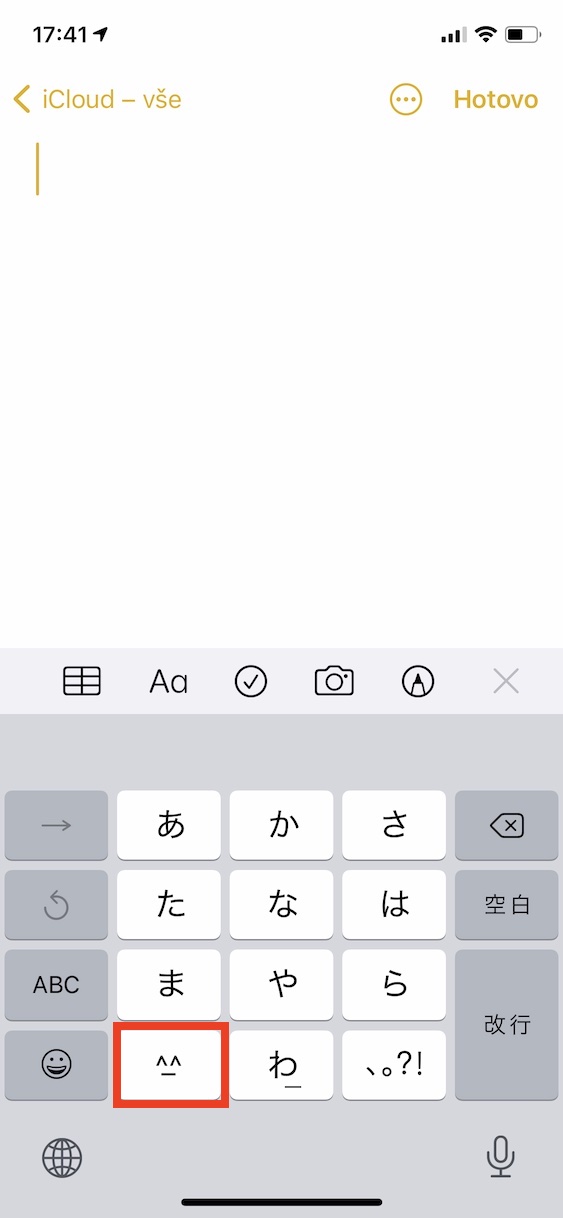
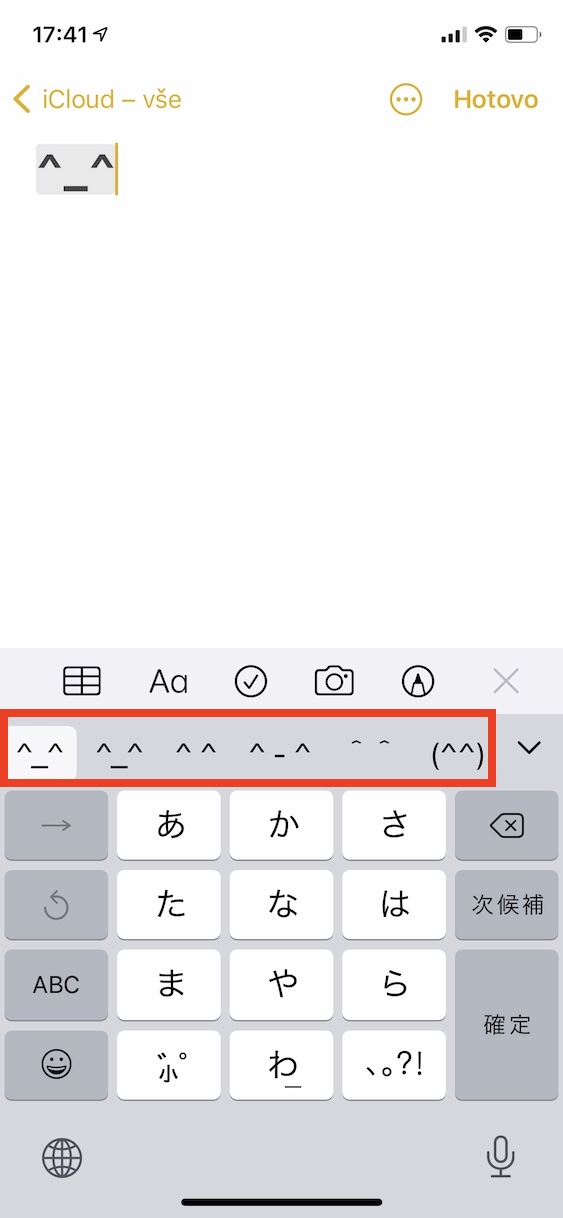
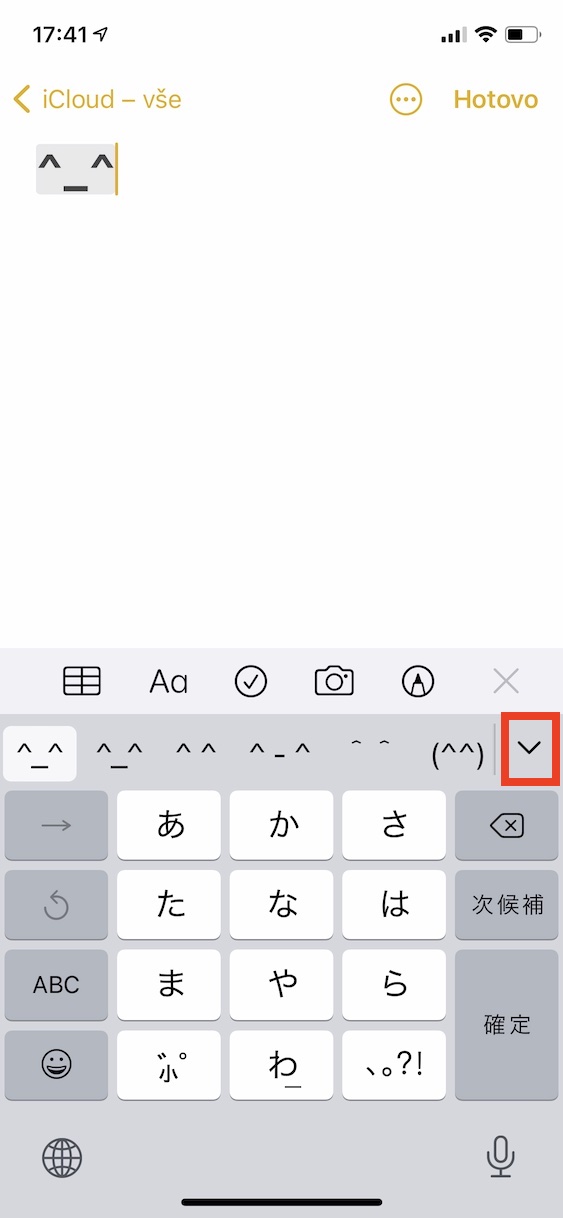
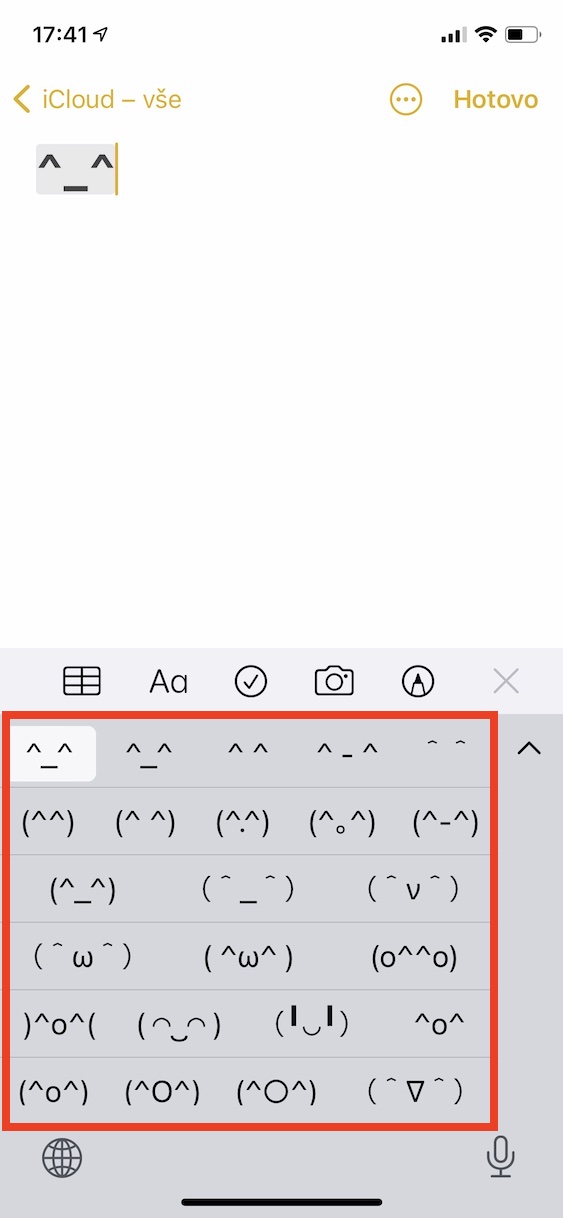
এই বছর ধরে এখানে আছে. কিন্তু কারও কারও কাছে এটি "লুকানো" ছিল এবং এখন এটি একটি আবিষ্কার। 😁
অবশ্যই, কিছু পাঠকদের জন্য যারা, উদাহরণস্বরূপ, কিছু সময়ের জন্য একটি আইফোনের মালিক, এটি একটি লুকানো সমস্যা :) আমরা কোথাও লিখি না যে এটি একটি নতুনত্ব।